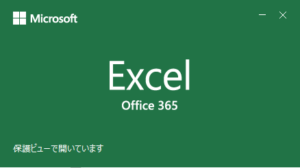
Windows10のアップデート後に、エクセルの起動が遅くなった!?
2017年夏頃、愛用の古いレッツノートにwindows10をなんとかインストール。同年秋の「Windows10 Fall Creators Update」や2018年春の「April 2018 Update」を無事に乗り越えて、それまで問題なく使っていました。
しかし、同年秋の「Windows10 October 2018 Update」を行って以降、
しかし、同年秋の「Windows10 October 2018 Update」を行って以降、
特にExcelの起動がとても遅く感じられるようになりました。
因みにハード情報ですが、以下のとおりです。
*************************************
CPU:Intel(R)Core i5-6500 3.20GHz
RAM:実装8.00GB
*************************************
メモリが若干心許ないですが,これまで作業中にメモリが100%になることは、全くなかったことから、スペック的にはそれほど問題はないかと思われます。
次の4つの対処法により、サクサクと動くようになった。
まずは、officeの修復を試みる。
「ソフトウェアの調子が悪ければ修正か?」とoffice365の修復を試してみることにしました。
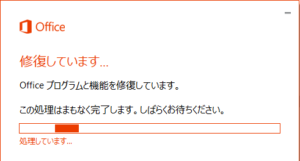
作業が終わるまで少々時間を要しますが,無事に終了。
※この時は、10分くらいかかりました。
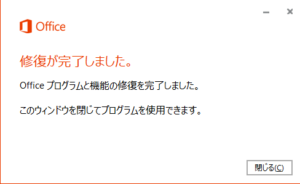
一応PC自体を再起動し,エクセルを起動してみますが,やはり起動に時間がかかります。念のため、翌日もやってみましたが、変化はありませんでした。どうやら、ソフトウェアの不具合ではなさそうです。
OSやoffice365が、最新版かどうかを確認する。
次に、OSやoffice365のアップデートを確認し、最新版へアップデートをさせました。
また、念のため、ディスクユーティリティを実行させましたが、特段の不具合等は見つかりませんでした。
また、念のため、ディスクユーティリティを実行させましたが、特段の不具合等は見つかりませんでした。
電源設定を確認してみる。
次に、電源設定はどうかと思い、コントロールパネル→ハードウェアとサウンド→電源オプションをみると、標準の下に、こんな項目がありました。
◯高パフォーマンス
北海道胆振東部地震の後だったこともありますが、省エネ・節電(←同じか?)のこのご時世、当然PCもディスプレイや本体を「標準」にしておりました。
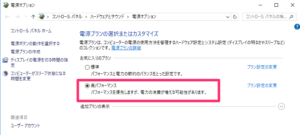
もしかして、この設定(標準)になっているから、パフォーマンスも落ちているのか?単純にそう思い、「高パフォーマンス」を選択してみました。
4.ブラウザをリフレッシュする?
これは、当ブログ内「Google Chromeでサイトが正しく表示されない?」で,古いキャッシュやクッキーがブラウザの表示に影響することをご紹介しております。
古いノートパソコンですが、古いキャッシュやクッキーを削除したその後、エクセルの起動が以前よりも早くなった印象です。
https://neo-universe.net/google-chrome/
状況改善!Excelの起動が早くなった!?
これらの作業の結果、以前よりは、Excelの起動が早くなりました!
さらに早くしたい のであれば、やはりSSDへの換装でしょうか?
また変化があれば、レポートをさせていただきます。
最後までご覧いただき、ありがとうございました。




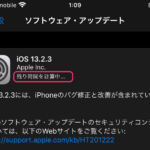
コメント